宝塔 Windows 面板的“文件”功能就很好用,不过有些站长还是比较喜欢使用 FTP,所以在成功安装宝塔 Windows 面板 6.6 版本之后还需要创建一个 FTP 账号才行,具体操作步骤如下:
FTP 需要用到 20、21、3000-4000 端口号,所以需要在服务器的安全组中放行这几个端口才行,特别是 3000-4000 端口号不放行的话,FTP 连接就会失败。具体放行端口号操作请参考『阿里云服务器如何开放 888 端口给宝塔 Web 面板?』和『腾讯云服务器如何放行 8888 端口给宝塔面板?』(该文中的端口号 TCP:8888 改为 TCP:3000-4000 即可,其他操作一样)。
1. 登录宝塔 Windows 面板 – 点击左侧导航菜单“FTP”- 点击【添加 FTP】按钮。
2. 在“添加 FTP 帐户”窗口中输入用户名和密码(密码也可以直接用默认),根目录是自动生成用户名文件夹,也可以点击右侧的文件夹图标选定,然后点击【提交】按钮即可。
成功添加 FTP 账号之后就会在“FTP”中看到当前 FTP 的地址,一般都是 ftp://IP 地址:21,也可以点击“改密”进行密码修改或点击“删除”直接删除该 FTP 帐户。
3. 打开 FTP 软件,连接类型选择 FTP,服务或 URL 中输入服务器 IP 地址,端口号默认 21,用户名和密码输入第 2 步所设置的用户名和密码,然后点击【连接】按钮即可成功连接到第 2 步所设置的根目录中。
如果显示连接失败的错误提示,请确保已经放行 20、21、3000-4000 端口号。经过老古测试,服务器安全组没有放行 3000-4000 端口号的话总是显示连接失败,放行之后立马就成功了。
其实,我们也不用单独去创建一个 FTP 账号,完全可以在添加站点的时候选择“创建 FTP”,站点添加成功 FTP 账号也创建成功了。最关键的其实就是提前在服务器安全组中放行相应的端口。



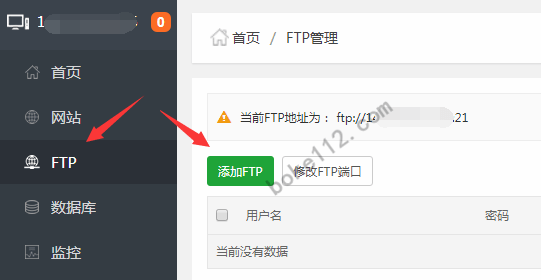
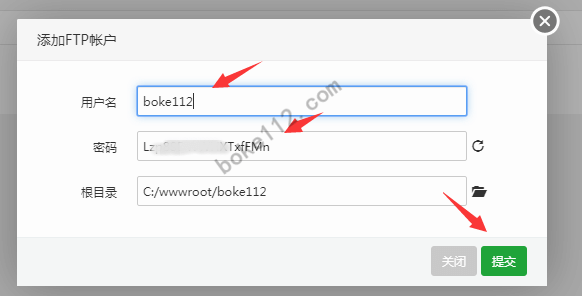

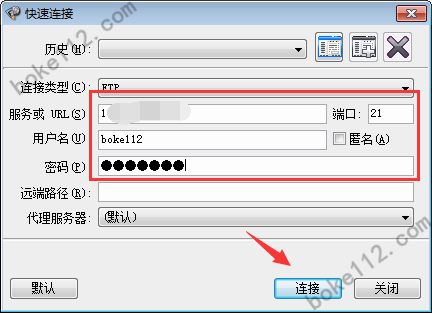







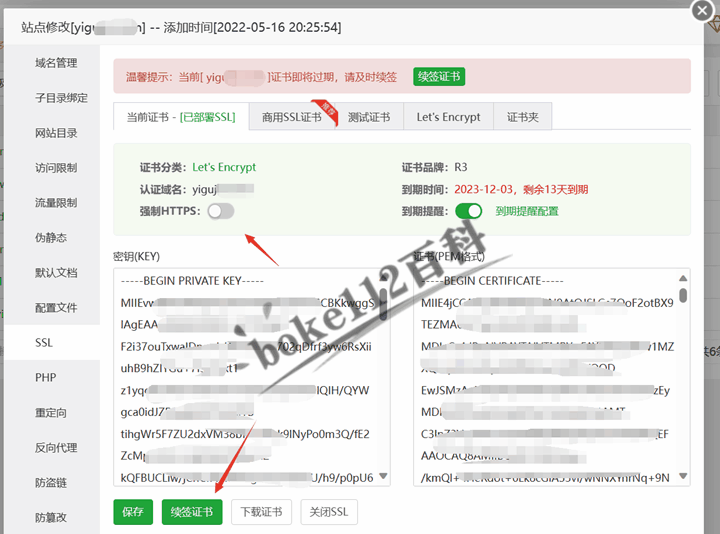






 桂公网安备 45010502000016号
桂公网安备 45010502000016号